怎么把Word转换成jpg,jpg图片转为Word文档
07-22 15:32:49| http://www.yxzj8.com |Word教程 |人气:170次
怎么把Word转换成jpg,jpg图片转为Word文档由http://www.yxzj8.com整理发布,类别:Word教程, 本站还有更多关于Word学习,word教程视频,办公软件教程,word教程下载方面的资料。
如果觉得怎么把Word转换成jpg,jpg图片转为Word文档不错,可以推荐给好友哦。
在很多时候我们可能为了达到一些目的而将Word转换成各种格式,比如今天要给大家介绍的Word转JPG,这些转换的技巧属于Word的最基本的知识,大家必须要熟练掌握。下面来给大家讲讲如何把Word转换成JPG格式,JPG又该怎么转为Word文档!
一、怎么把Word转换成JPG方法?
①首先,打开Word文档选中需要转换为JPG图片的部分,然后复制;
②打开系统“开始”-->所以程序-->附件-->画图;
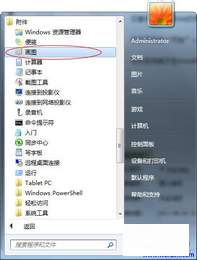
③然后将刚才在Word中复制的内容粘贴进来,单击左上角的“画图”按钮,然后将内容保存为“jpg”格式。(如下图)
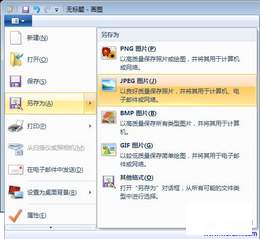
二、JPG转为Word技巧!
这个,我们可能需要利用一些软件来实现了。在Office2003软件里面就已经自带了Document Imaging工具,有了它我们可以将文字“抠”出来。在“开始”菜单的“Microsoft Office工具”中打开Microsoft Office Document Imaging,在左侧窗口中单击鼠标右键,选择“粘贴页面”,把复制的图片粘贴到Document Imaging中,在“工具”中选择“使用OCR识别文本”,Document Imaging的OCR识别程序就会对图片进行识别,完成后选择“工具”中的“将文本发送到Word”,程序会自动打开Word文档,展现在你面前的就是从图片中“抠”出来的文字。
提示:一般而言,识别的准确率可以达到95%以上,但对英文和数字的识别不是太好。
注意:许多朋友第一次使用,好像需要安装,安装的时候插入Office安装盘即可。
如果安装不行的话,大家可以在网上找找其他的“文字识别系统”,貌似这类软件网上非常的多!
如果觉得怎么把Word转换成jpg,jpg图片转为Word文档不错,可以推荐给好友哦。
TAG:电脑学习 - office办公软件教程 - Word教程,Word学习,word教程视频,办公软件教程,word教程下载


Word教程相关文章
- ·上一篇:多种方法教你 Docx怎么转换成Doc
- › 怎么把word转成pdf?
- › 怎么把Word转换成jpg,jpg图片转为Word文档
- 在百度中搜索相关文章:怎么把Word转换成jpg,jpg图片转为Word文档
- 在谷歌中搜索相关文章:怎么把Word转换成jpg,jpg图片转为Word文档
- 在soso中搜索相关文章:怎么把Word转换成jpg,jpg图片转为Word文档
- 在搜狗中搜索相关文章:怎么把Word转换成jpg,jpg图片转为Word文档
相关分类
Word教程推荐
